win10怎么查看硬件信息 如何查看win10硬件信息
更新时间:2023-05-23 17:34:23作者:runxin
在长时间操作win10系统的过程中,可能很多用户对于电脑中一些硬件配置信息还不是很了解,因此当用户想要查看win10系统中的硬件信息时,不仅可以通过系统中功能来查看,也可以借助第三方工具,那么win10怎么查看硬件信息呢?这里小编就来教大家查看win10硬件信息操作方法。
具体方法:
方法一、
1、首先我们找到桌面左下角的windows图标。
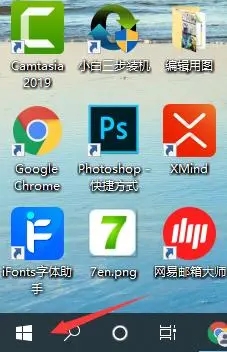
2、然后在弹出来的窗口里点击运行,打开运行窗口,或者你还可以通过win+r的快捷键来打开运行窗口。
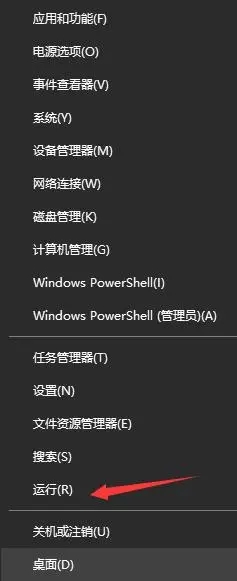
3、在运行窗口里输入dxdiag,然后点击确定或直接按回车。
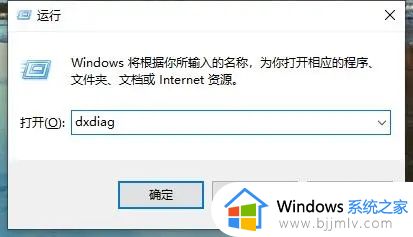
4、接着弹出来的界面中我们就能看到电脑各项配置的详细信息了。
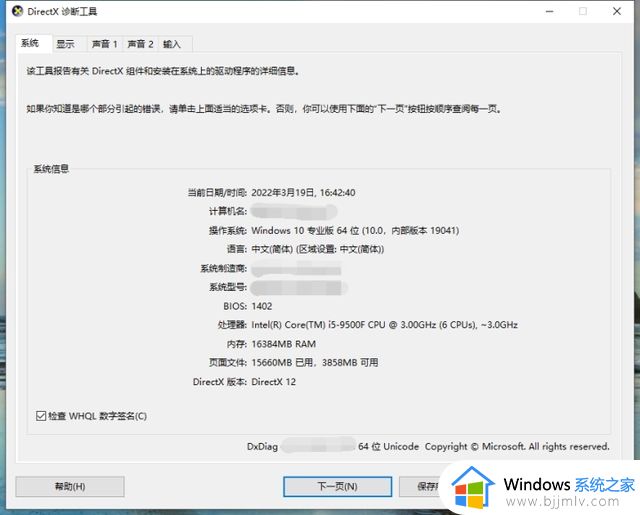
方法二、
1、首先在电脑桌面上双击此电脑图标,进入此电脑的界面。
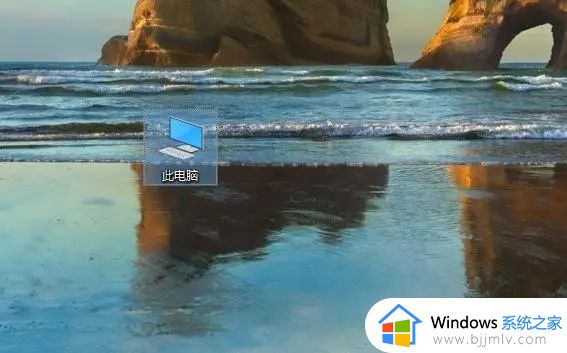
2、然后我们点击左上角的属性。
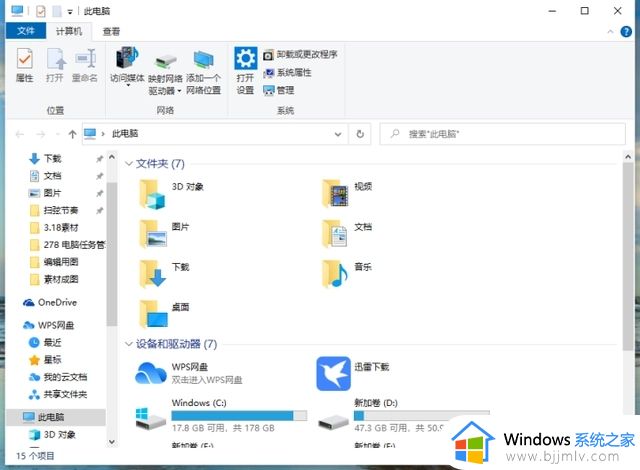
3、然后我们在右侧找到设备管理器选项,点击进入设备管理器的界面。
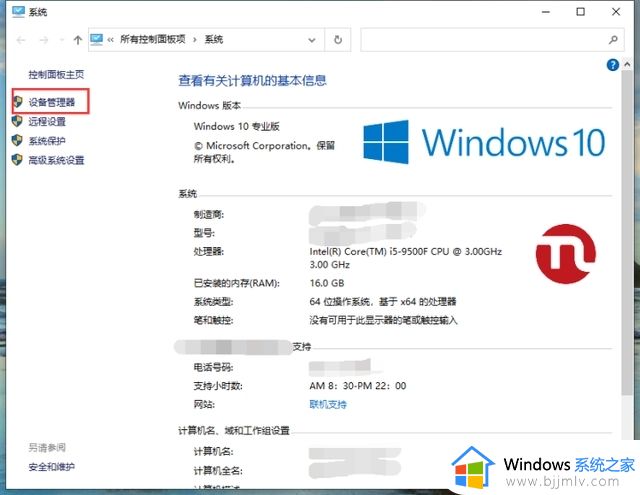
4、最后我们就可以在设备管理器上查看我们电脑任意硬件的配置信息了。
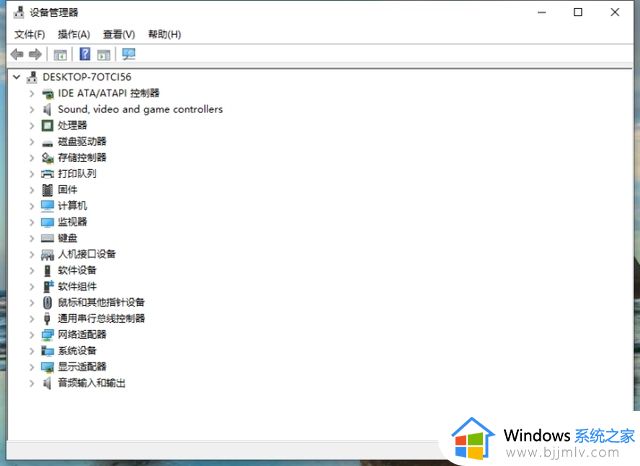
上述就是小编给大家讲解的关于win10硬件信息操作方法了,还有不清楚的用户就可以参考一下小编的步骤进行操作,希望本文能够对大家有所帮助。
win10怎么查看硬件信息 如何查看win10硬件信息相关教程
- win10查看硬件信息的方法 win10如何查看硬件信息
- win10查看硬件配置信息教程 win10硬件配置信息在哪看
- win10看硬件配置如何查看 win10查看电脑硬件信息教程
- win10查看固态硬盘信息方法 win10电脑如何查看固态硬盘信息
- win10看硬盘信息怎么查询 win10在哪里看硬盘信息
- win10查看电脑硬件信息方法 win10如何查看电脑配置
- 如何查看win10系统版本信息 win10怎样查看系统版本信息
- win10查看内存详细信息在哪 win10系统怎么查看内存条信息
- win10如何查看电脑电源信息 win10怎么看到电脑电源信息
- win10在哪里看激活状态信息 win10系统如何查看激活状态信息
- win10如何看是否激活成功?怎么看win10是否激活状态
- win10怎么调语言设置 win10语言设置教程
- win10如何开启数据执行保护模式 win10怎么打开数据执行保护功能
- windows10怎么改文件属性 win10如何修改文件属性
- win10网络适配器驱动未检测到怎么办 win10未检测网络适配器的驱动程序处理方法
- win10的快速启动关闭设置方法 win10系统的快速启动怎么关闭
热门推荐
win10系统教程推荐
- 1 windows10怎么改名字 如何更改Windows10用户名
- 2 win10如何扩大c盘容量 win10怎么扩大c盘空间
- 3 windows10怎么改壁纸 更改win10桌面背景的步骤
- 4 win10显示扬声器未接入设备怎么办 win10电脑显示扬声器未接入处理方法
- 5 win10新建文件夹不见了怎么办 win10系统新建文件夹没有处理方法
- 6 windows10怎么不让电脑锁屏 win10系统如何彻底关掉自动锁屏
- 7 win10无线投屏搜索不到电视怎么办 win10无线投屏搜索不到电视如何处理
- 8 win10怎么备份磁盘的所有东西?win10如何备份磁盘文件数据
- 9 win10怎么把麦克风声音调大 win10如何把麦克风音量调大
- 10 win10看硬盘信息怎么查询 win10在哪里看硬盘信息
win10系统推荐